Heim >Backend-Entwicklung >PHP7 >PHP7-Installationsanleitung (Windows) Apache-Installation (2)
PHP7-Installationsanleitung (Windows) Apache-Installation (2)
- 藏色散人nach vorne
- 2019-04-13 14:49:282976Durchsuche
Nach dem Herunterladen erhalten Sie eine komprimierte Datei (httpd-2.4.18-x64-vc11.zip). Entpacken Sie die Datei und kopieren Sie sie in das Installationsverzeichnis.
Das Installationsverzeichnis dieses Tutorials ist d:phpserver und das Installationsverzeichnis von Apache ist d:phpserverapache
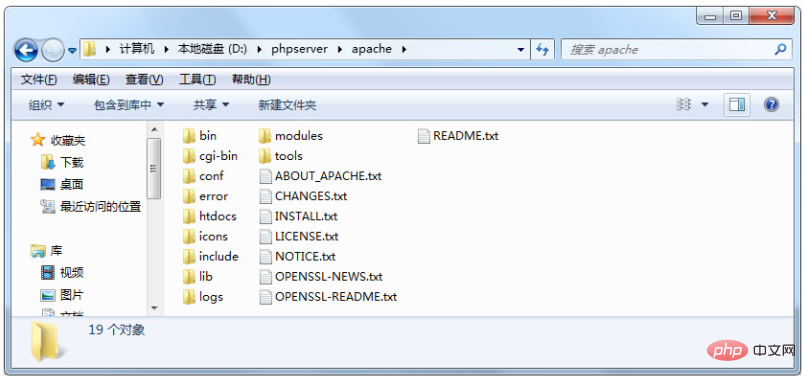
Ändern Sie die Konfigurationsdatei
Speicherort der Konfigurationsdatei: D:phpserverapacheconfhttpd.conf
Ändern Sie Zeile 38 der Konfigurationsdatei
Definieren Sie SRVROOT „/Apache24“
Ändern Sie es in
Define SRVROOT "D:\phpserver\apache"
Apche-Dienst installieren
Gehen Sie über die Befehlszeile in das Bin-Verzeichnis unter Apache und geben Sie
httpd -k install
ein, um Apache als Windows-Hintergrunddienst zu installieren.
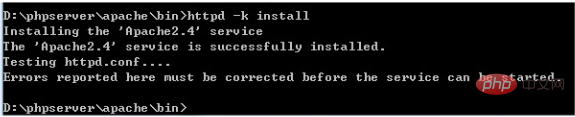
Verwenden Sie ApacheMonitor.exe, um Apache zu verwalten
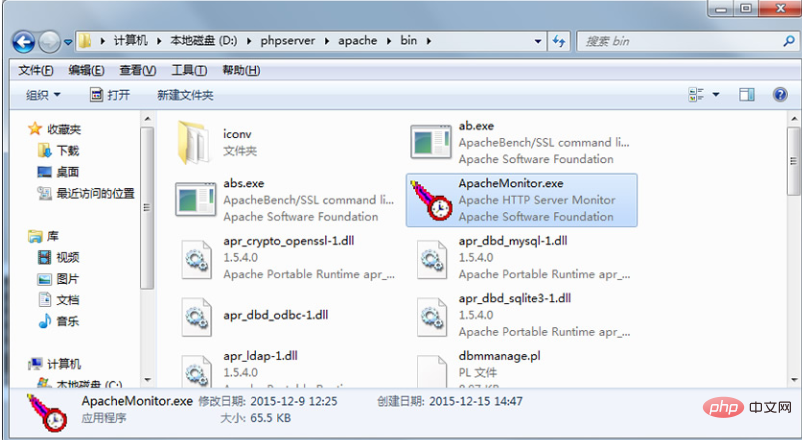
Öffnen Sie D:phpserverapachebinApacheMonitor.exe, um ApacheMonitor zu starten und Apache zu verwalten ( Es kann als Desktop-Verknüpfung erstellt werden.
Klicken Sie auf „Apache starten“, um Apache zu starten.
Besuchen Sie localhost, um den Effekt zu sehen.
Verwandte Empfehlungen: „PHP7-Tutorial“
Das obige ist der detaillierte Inhalt vonPHP7-Installationsanleitung (Windows) Apache-Installation (2). Für weitere Informationen folgen Sie bitte anderen verwandten Artikeln auf der PHP chinesischen Website!

